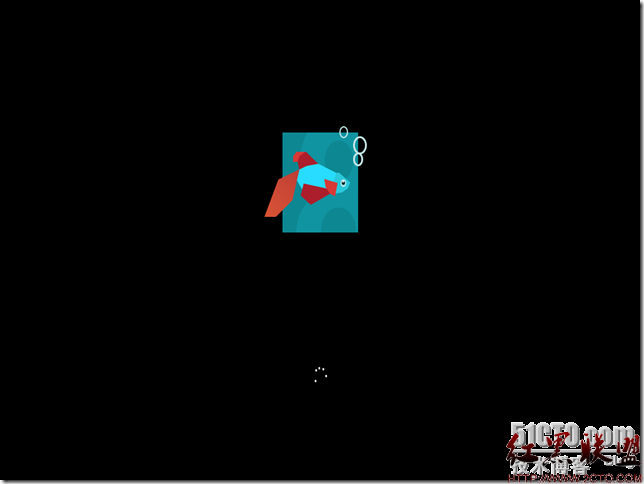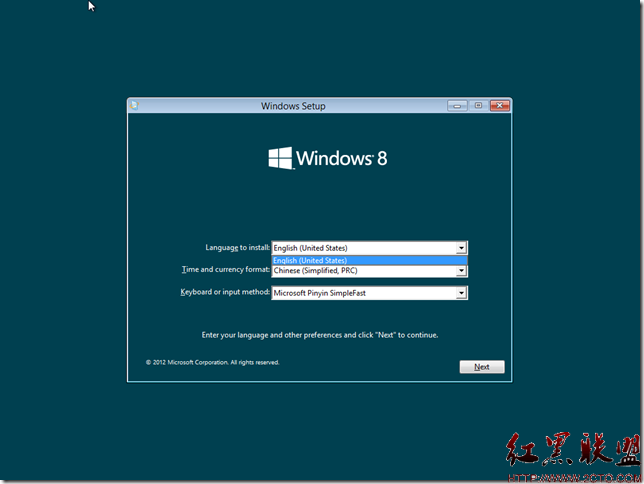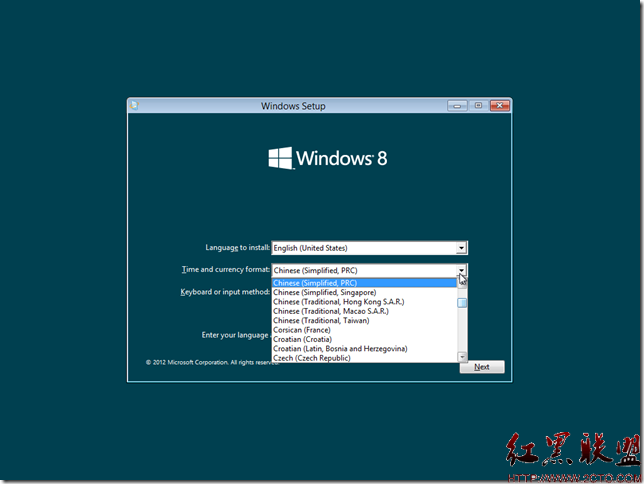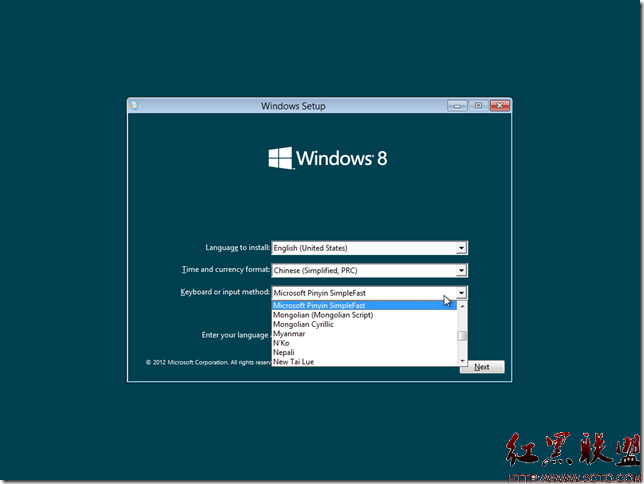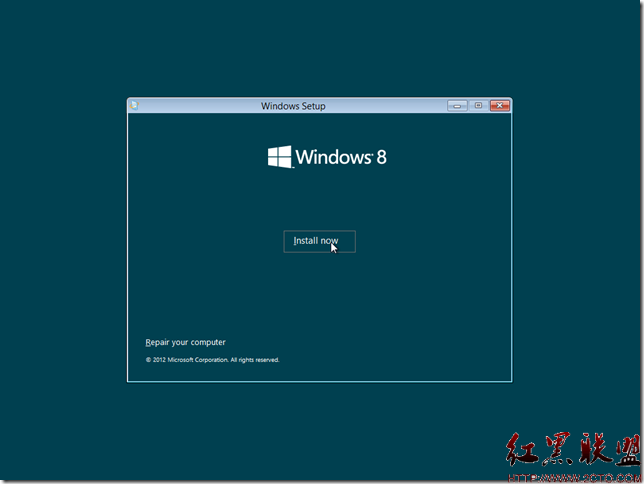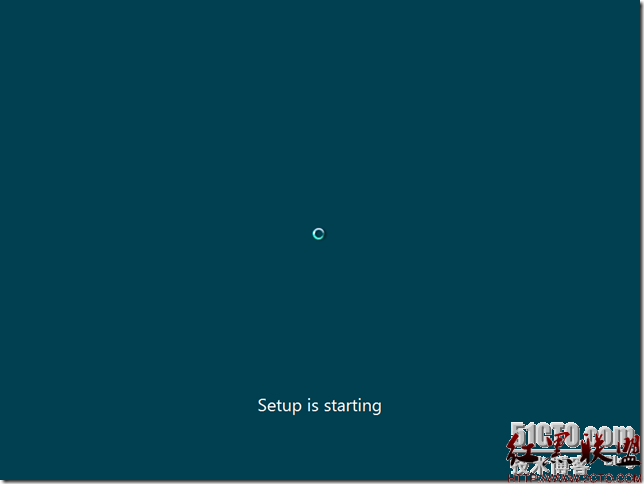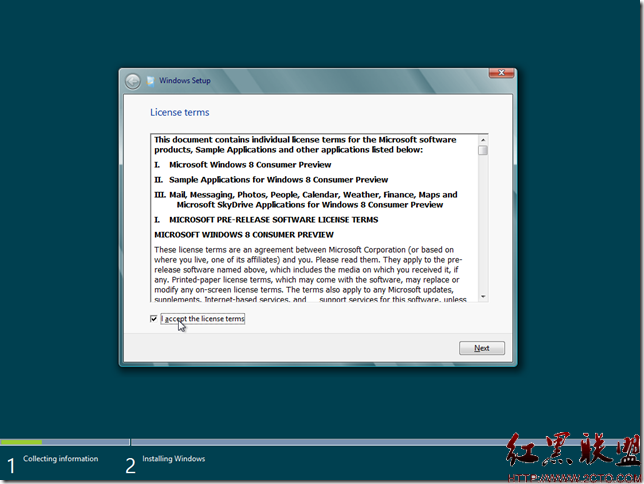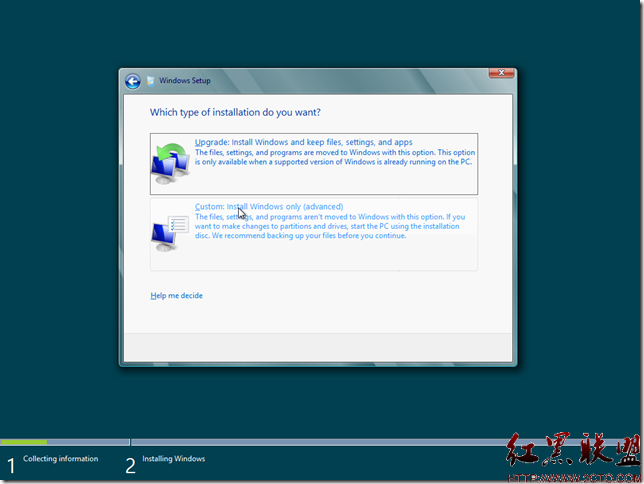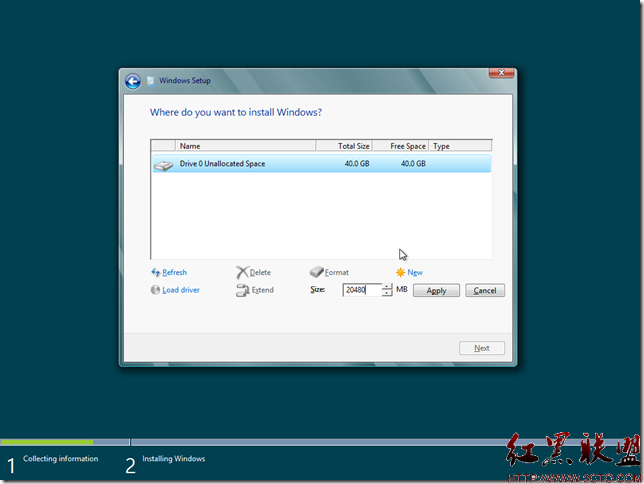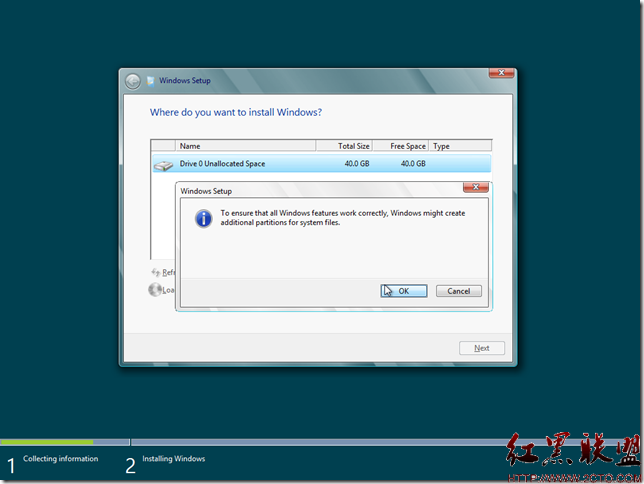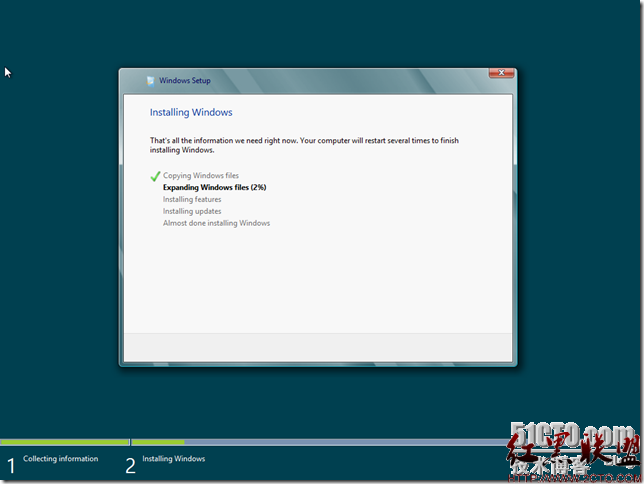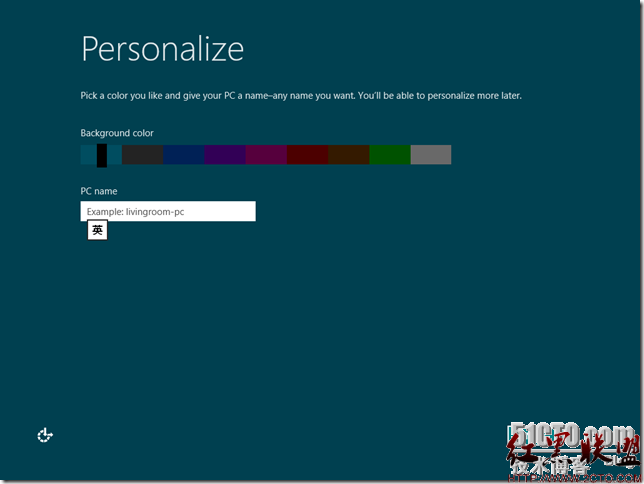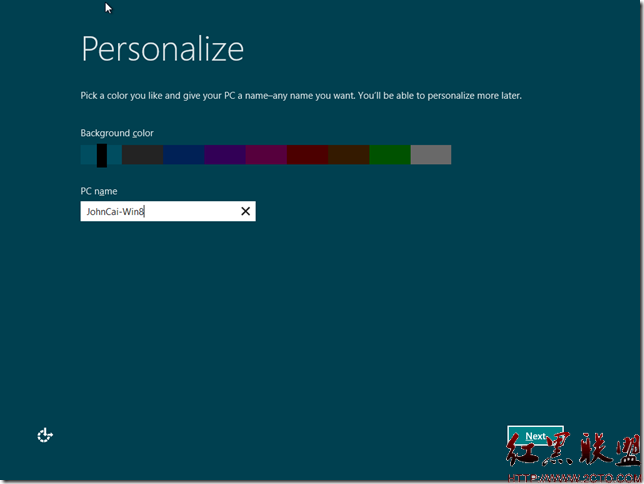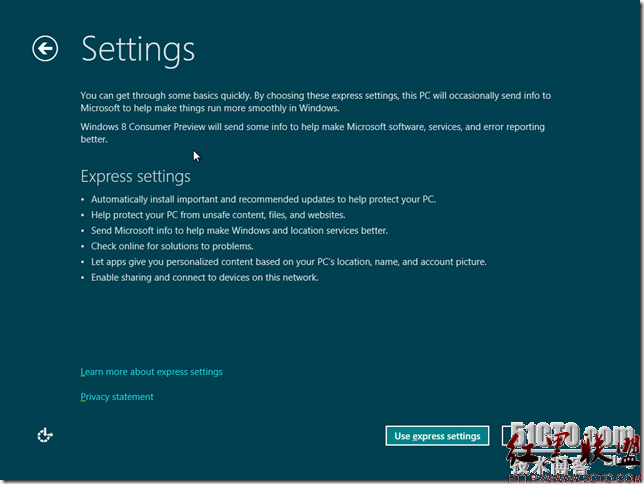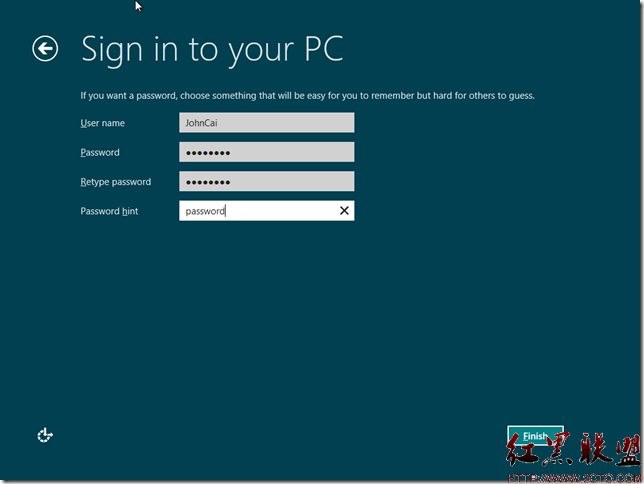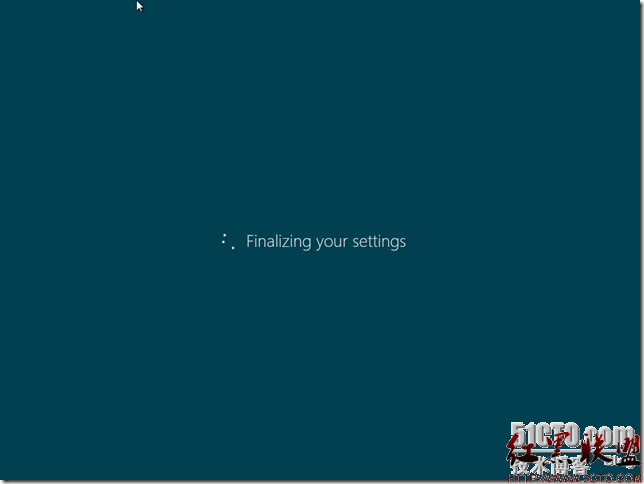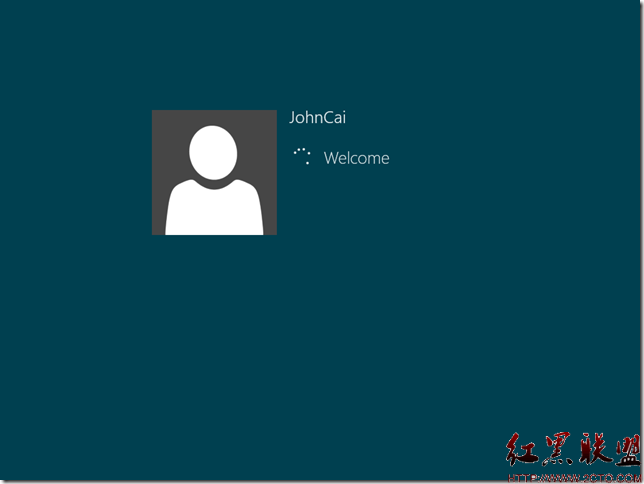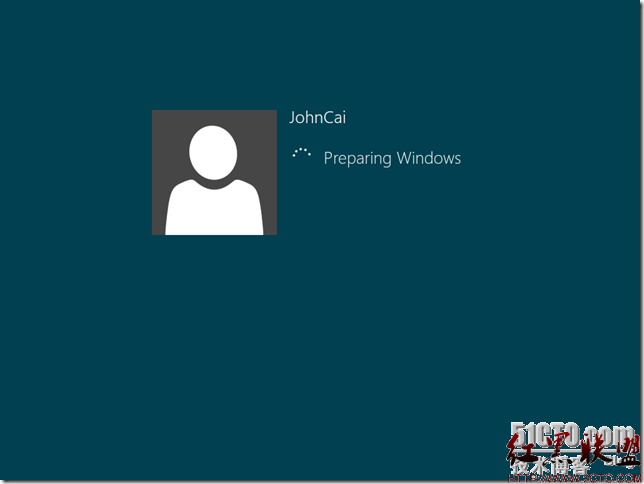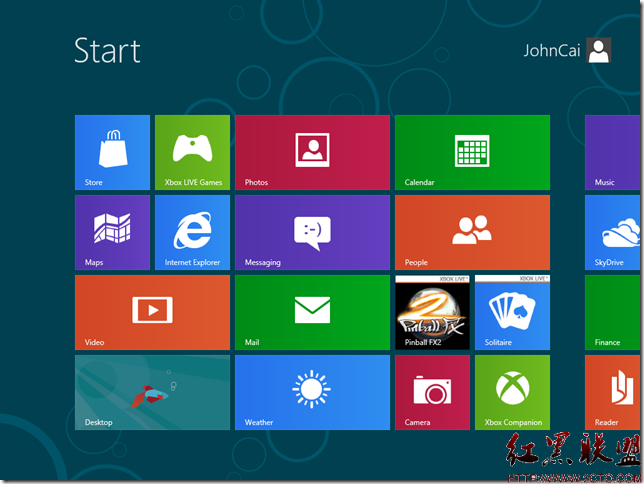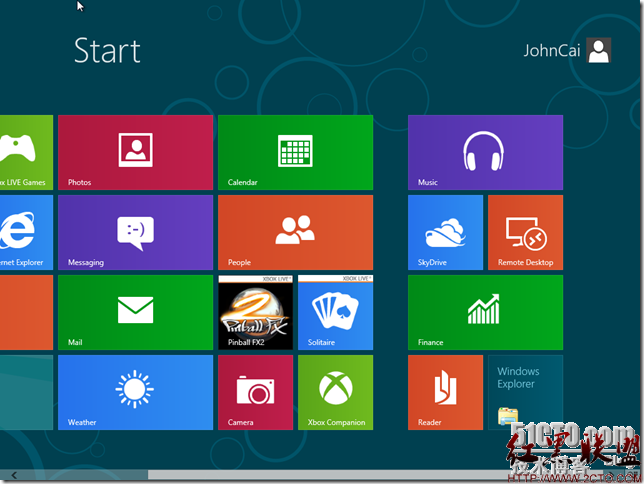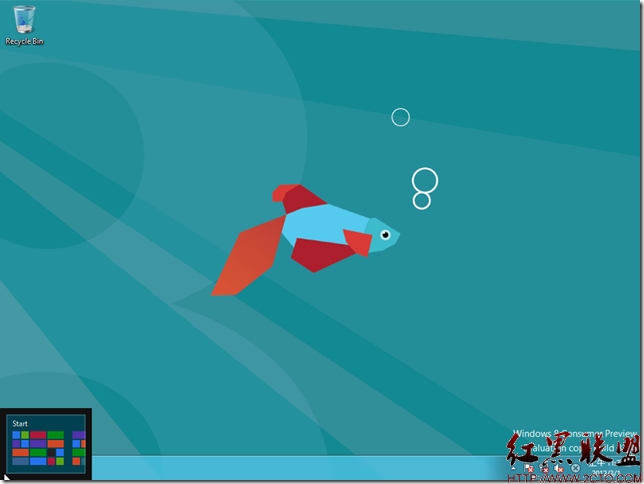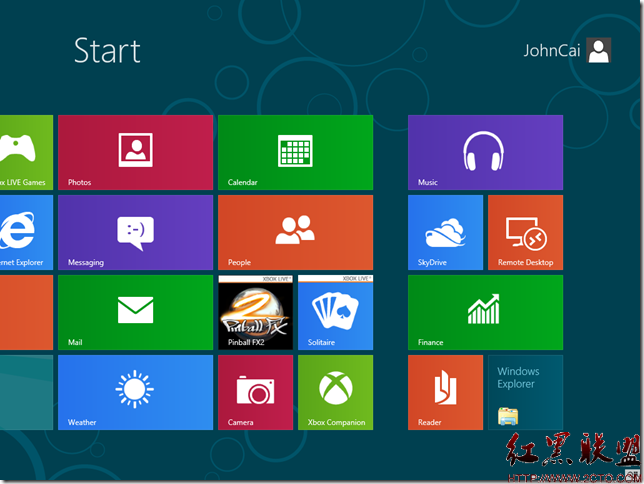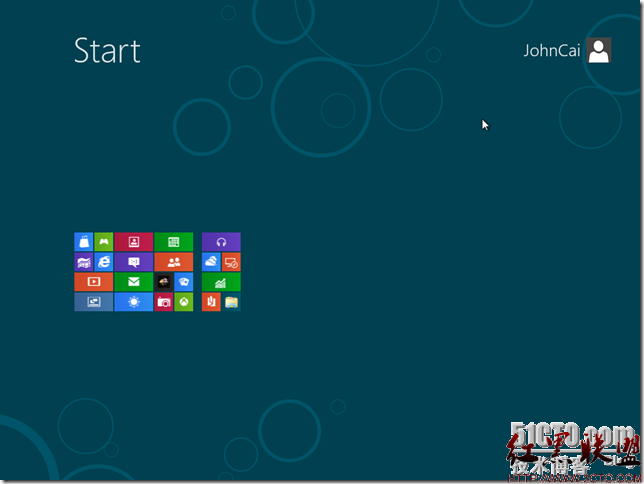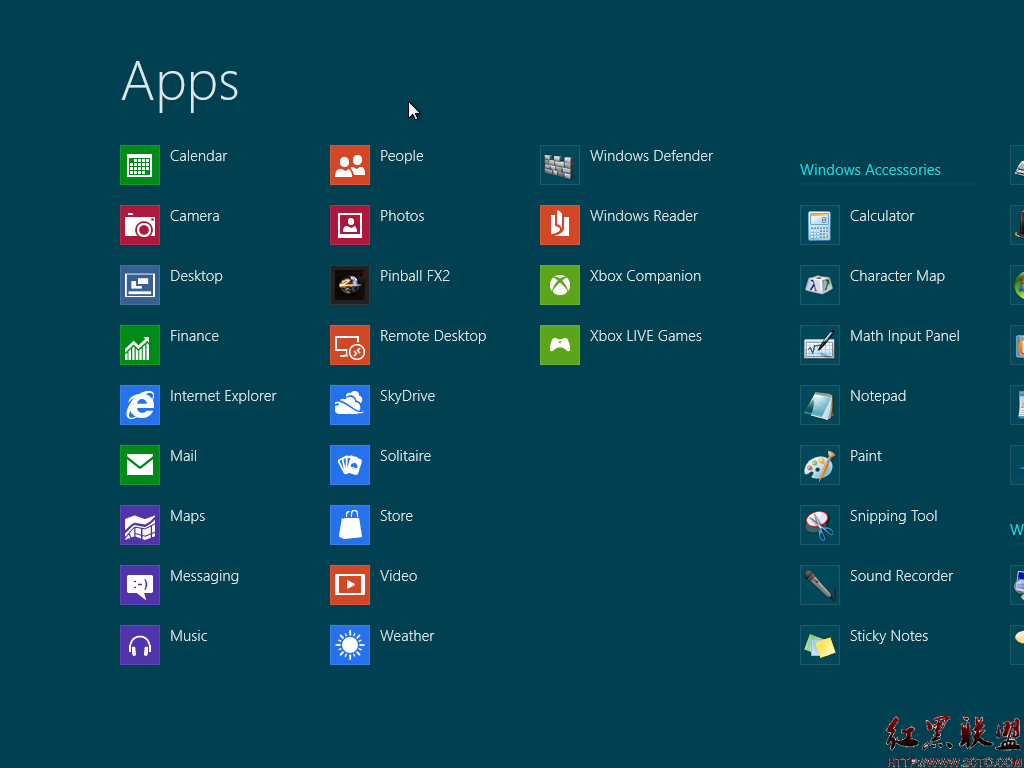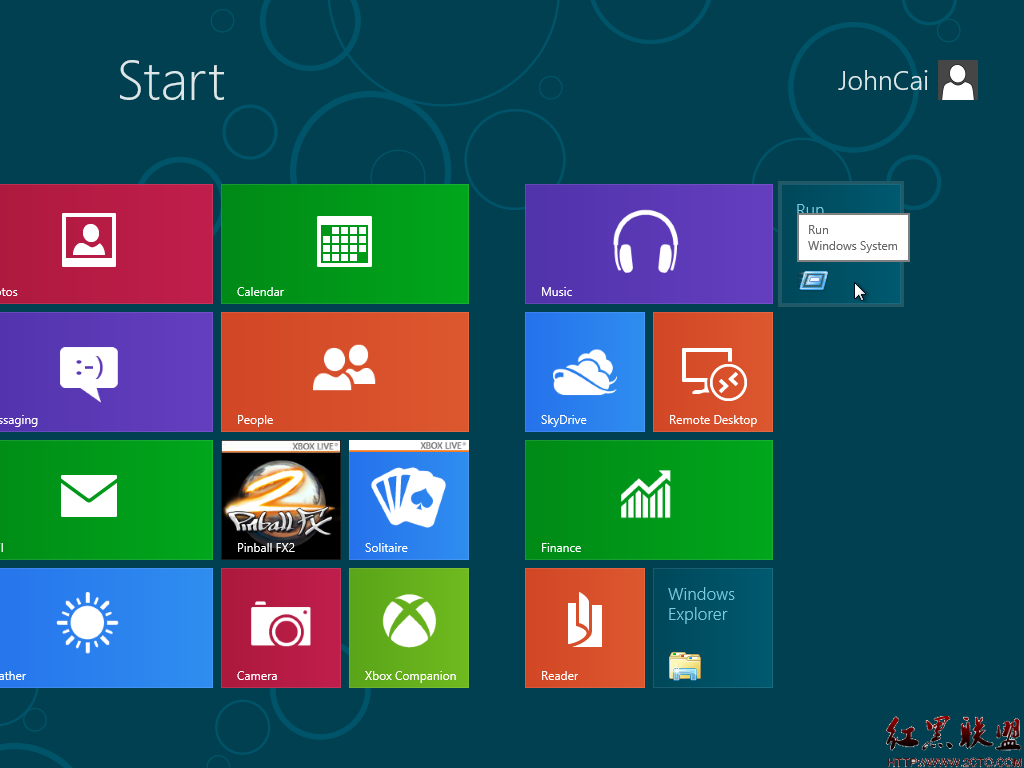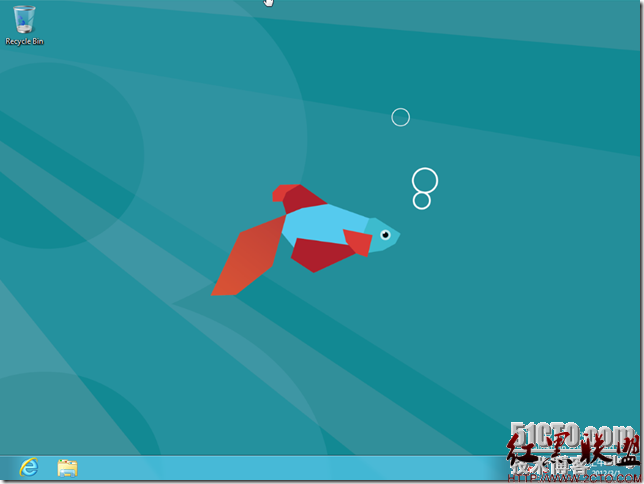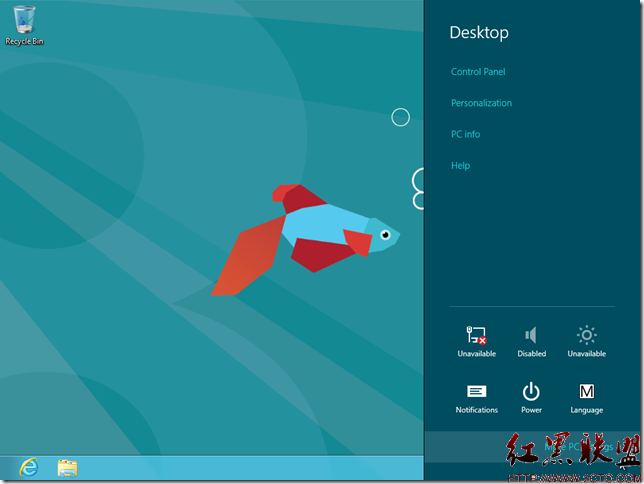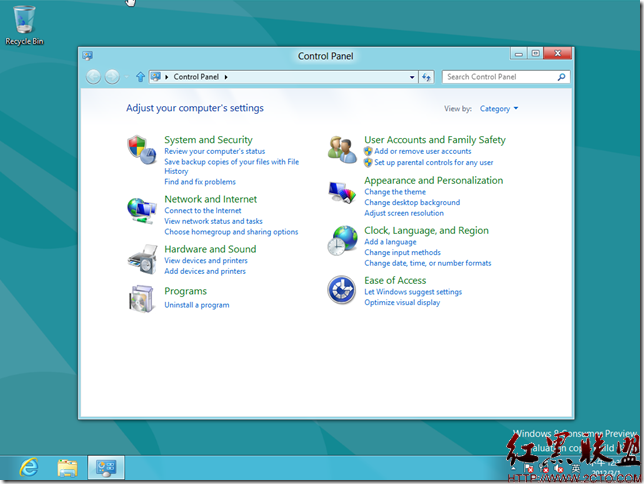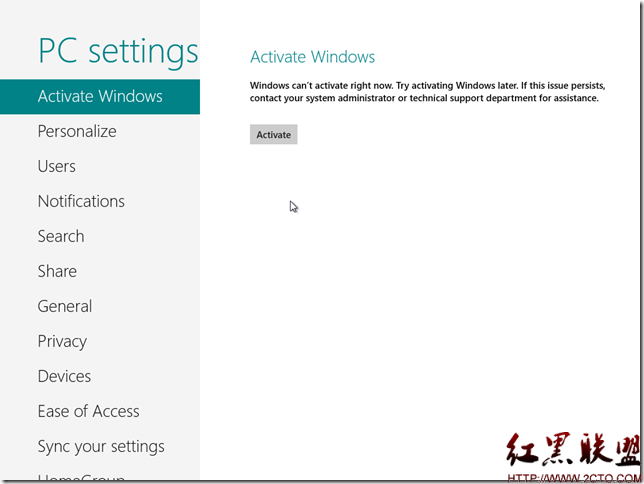Windows 8 客户端预览版(Consumer Preview)抢先体验
大家期盼已久的Windows 8客户端预览版今天终于拿到ISO了。废话就不多说了,让我们一起来体验一下CPE和之前的DPE(开发预览版)究竟有什么变化。
安装开始,果真是一条鱼的欢迎界面。
第二个界面时语言时区和键盘的设置,我这里选择的是英文版。
时区下拉菜单,和之前的开发预览版一样。
键盘选择,和之前发生了改变,这里加入了微软最新的拼音输入法,和一些其他的变化。我这里就选择第一项。
点完下一步后,点“Install now”开始安装。
启动安装步骤
Licese协议,那肯定是接受啦,要不然你知道的。
由于这里是全新的测试环境,所以选择自定义安装,而不是升级安装。
在这里,新建分区。
点OK
系统自动产生一个恢复用的分区,和之前win7的一样。
开始安装,解压并复制安装文件到分区。
安装完成,进行个性化设置,输入计算机名称,这里和之前发生变化的是,在这里可以选择背景颜色的颜色色条。
输入计算机名字后,下一步。
接下来的是设置,这里由于时间的关系我就选择推荐设置,就不自定义设置了,大家在自己安装时可以选择自定义。
输入用户名密码和密码提示。
开始最后的设置。
进入系统的用户欢迎界面
准备windows
完成安装,进入Win8的新界面。很明显,相比之前的开发预览版界面发生了一些改变,加入了一些新的APP,如Xbox Live Games,Xbox Companion,Camera,SkyDrive,Maps等。
到此,安装完毕,下面我们介绍Windows 8客户端预览版界面的一些新特性!
开始菜单的变化,和之前的开始菜单不一样了,现在鼠标停留在左下角将会出现如下的开始菜单(metro)预览图。
在Start(metro)界面下,右下角多了如下的“搜索和应用”图标
鼠标移到该图标,将会在右侧出现如下将界面:
从上到下一次为搜索,共享,开始,设备,设置(控制面板)。数遍移到相应图标会出现如下界面:
点击开始(start)图标,可以缩小开始菜单界面:
如何打开和win7一样的“所有程序”呢?
首先按开始菜单键或者鼠标单击左下角的start按钮调出metro界面,在该界面的空白处右击鼠标,或者按“windows”+“Z”快捷键,此时,会弹出如下的界面:
此时,可以单击“All apps”按钮。调出所有程序。如下图:
如何把程序图标pin到start metro界面?
要把APP图标PIN到Start Metro界面,可以在"All APPS"所有程序下,右击程序图标,出现如下界面:
选择“Pin to Start”即可把图标PIN到start metro界面:如下:
在桌面界面下,鼠标移到右下角同样可以调出“搜索和应用”界面
在桌面界面,把鼠标移动到最顶端,当出现如下“手型”图标时向下拉可以缩小界面。
控制面板的变化:点击“设置”或者“windows”+I快捷键,调出如下界面。
单击“Control Panel”可以调出和windows 7一样的界面。
在Setting界面下,单击“More PC setting”
可以调出如下的设置菜单
好了,到此体验结束,期待大家更多新特性的挖掘。
摘自E网情深的博客
- 上一篇:Word2010 首行缩进快捷键
- 下一篇:源代码管理的十条戒律
- 文章
- 推荐
- 热门新闻